第二章 集群环境搭建
环境规划
集群类型
kubernetes集群大体上分为两类:一主多从和多主多从。
- 一主多从:一台Master节点和多台Node节点,搭建简单,但是有单机故障风险,适合用于测试环境
- 多主多从:多台Master节点和多台Node节点,搭建麻烦,安全性高,适合用于生产环境
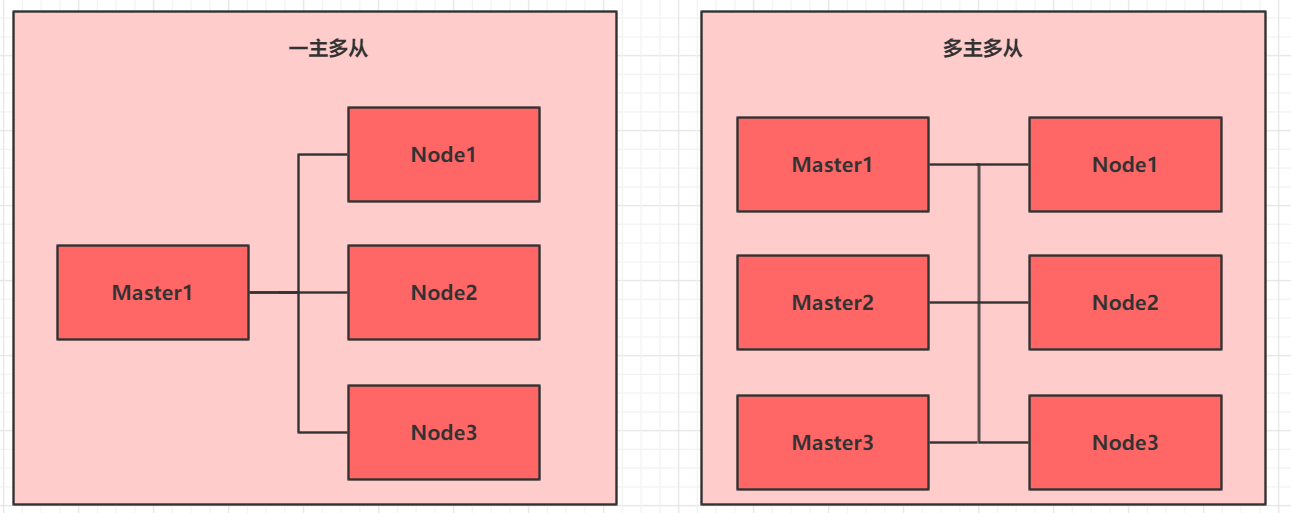
说明:为了测试简单,本次搭建的是 一主两从 类型的集群
安装方式
kubernetes有多种部署方式,目前主流的方式有kubeadm、minikube、二进制包
- minikube:一个用于快速搭建单节点kubernetes的工具
- kubeadm:一个用于快速搭建kubernetes集群的工具
- 二进制包 :从官网下载每个组件的二进制包,依次去安装,此方式对于理解kubernetes组件更加有效
说明:现在需要安装kubernetes的集群环境,但是又不想过于麻烦,所以选择使用kubeadm方式
主机规划
| 作用 | IP地址 | 操作系统 | 配置 |
|---|---|---|---|
| Master | 192.168.109.101 | Centos7.5 基础设施服务器 | 2颗CPU 2G内存 50G硬盘 |
| Node1 | 192.168.109.102 | Centos7.5 基础设施服务器 | 2颗CPU 2G内存 50G硬盘 |
| Node2 | 192.168.109.103 | Centos7.5 基础设施服务器 | 2颗CPU 2G内存 50G硬盘 |
环境搭建
本次环境搭建需要安装三台Centos服务器(一主二从),然后在每台服务器中分别安装docker(18.06.3),kubeadm(1.17.4)、kubelet(1.17.4)、kubectl(1.17.4)程序。
主机安装
安装虚拟机过程中注意下面选项的设置:
-
操作系统环境:CPU(2C) 内存(2G) 硬盘(50G)
-
语言选择:中文简体
-
软件选择:基础设施服务器
-
分区选择:自动分区
-
网络配置:按照下面配置网路地址信息
复制
网络地址:192.168.109.100 (每台主机都不一样 分别为100、101、102) 子网掩码:255.255.255.0 默认网关:192.168.109.2 DNS: 223.5.5.5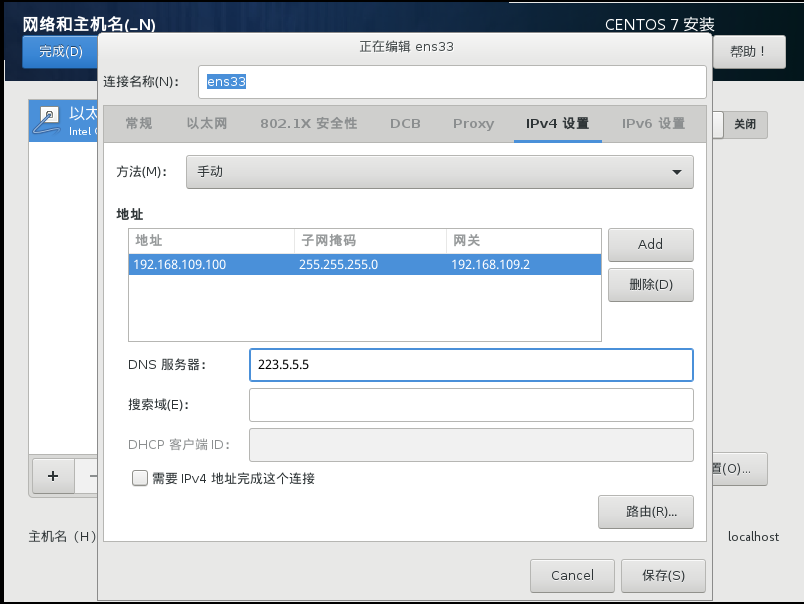
-
主机名设置:按照下面信息设置主机名
复制
master节点: master node节点: node1 node节点: node2
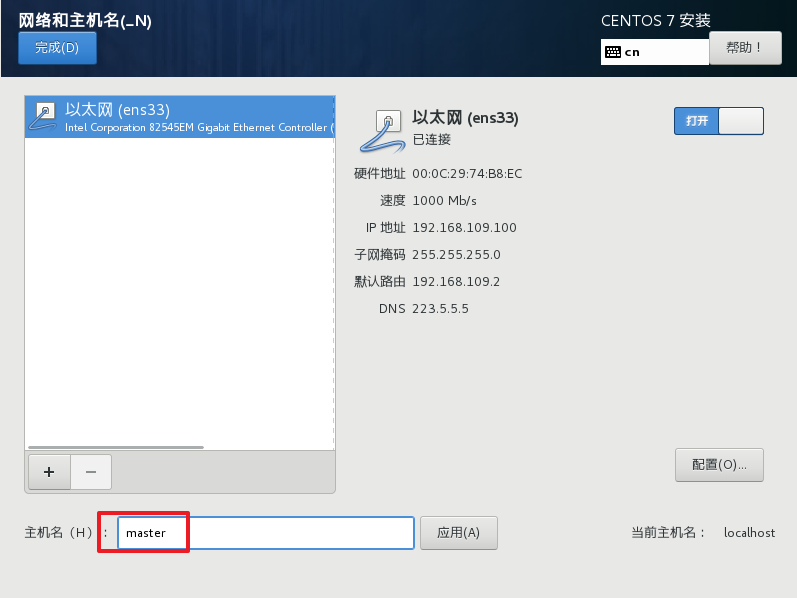
环境初始化
- 检查操作系统的版本
复制# 此方式下安装kubernetes集群要求Centos版本要在7.5或之上
[root@master ~]# cat /etc/redhat-release
CentOS Linux release 7.5.1804 (Core)
2) 主机名解析
为了方便后面集群节点间的直接调用,在这配置一下主机名解析,企业中推荐使用内部DNS服务器
复制# 主机名成解析 编辑三台服务器的/etc/hosts文件,添加下面内容
192.168.109.100 master
192.168.109.101 node1
192.168.109.102 node2
3) 时间同步
kubernetes要求集群中的节点时间必须精确一致,这里直接使用chronyd服务从网络同步时间。
企业中建议配置内部的时间同步服务器
复制#安装服务
[root@master ~]#yum install -y chrony
# 启动chronyd服务
[root@master ~]# systemctl start chronyd
# 设置chronyd服务开机自启
[root@master ~]# systemctl enable chronyd
# chronyd服务启动稍等几秒钟,就可以使用date命令验证时间了
[root@master ~]# date
4) 禁用iptables和firewalld服务
kubernetes和docker在运行中会产生大量的iptables规则,为了不让系统规则跟它们混淆,直接关闭系统的规则
复制# 1 关闭firewalld服务
[root@master ~]# systemctl stop firewalld
[root@master ~]# systemctl disable firewalld
# 2 关闭iptables服务
[root@master ~]# systemctl stop iptables
[root@master ~]# systemctl disable iptables
5) 禁用selinux
selinux是linux系统下的一个安全服务,如果不关闭它,在安装集群中会产生各种各样的奇葩问题
复制# 编辑 /etc/selinux/config 文件,修改SELINUX的值为disabled
# 注意修改完毕之后需要重启linux服务
SELINUX=disabled
6) 禁用swap分区
swap分区指的是虚拟内存分区,它的作用是在物理内存使用完之后,将磁盘空间虚拟成内存来使用
启用swap设备会对系统的性能产生非常负面的影响,因此kubernetes要求每个节点都要禁用swap设备
但是如果因为某些原因确实不能关闭swap分区,就需要在集群安装过程中通过明确的参数进行配置说明
复制# 编辑分区配置文件/etc/fstab,注释掉swap分区一行
# 注意修改完毕之后需要重启linux服务
UUID=455cc753-7a60-4c17-a424-7741728c44a1 /boot xfs defaults 0 0
/dev/mapper/centos-home /home xfs defaults 0 0
# /dev/mapper/centos-swap swap swap defaults 0 0
7)修改linux的内核参数
复制# 修改linux的内核参数,添加网桥过滤和地址转发功能
# 编辑/etc/sysctl.d/kubernetes.conf文件,添加如下配置:
net.bridge.bridge-nf-call-ip6tables = 1
net.bridge.bridge-nf-call-iptables = 1
net.ipv4.ip_forward = 1
# 重新加载配置
[root@master ~]# sysctl -p
# 加载网桥过滤模块
[root@master ~]# modprobe br_netfilter
# 查看网桥过滤模块是否加载成功
[root@master ~]# lsmod | grep br_netfilter
[root@kht141 ~]# lsmod | grep br_netfilter
br_netfilter 22256 0
bridge 151336 1 br_netfilter
8)配置ipvs功能
在kubernetes中service有两种代理模型,一种是基于iptables的,一种是基于ipvs的
两者比较的话,ipvs的性能明显要高一些,但是如果要使用它,需要手动载入ipvs模块
复制# 1 安装ipset和ipvsadm
[root@master ~]# yum install ipset ipvsadmin -y
# 2 添加需要加载的模块写入脚本文件
#(在内核4.19+版本nf_conntrack_ipv4已经改为nf_conntrack,4.18以下使用nf_conntrack_ipv4)
[root@master ~]# cat <<EOF > /etc/sysconfig/modules/ipvs.modules
#!/bin/bash
modprobe -- ip_vs
modprobe -- ip_vs_rr
modprobe -- ip_vs_wrr
modprobe -- ip_vs_sh
modprobe -- nf_conntrack_ipv4
EOF
# 3 为脚本文件添加执行权限
[root@master ~]# chmod +x /etc/sysconfig/modules/ipvs.modules
# 4 执行脚本文件
[root@master ~]# /bin/bash /etc/sysconfig/modules/ipvs.modules
# 5 查看对应的模块是否加载成功
[root@master ~]# lsmod | grep -e ip_vs -e nf_conntrack_ipv4
9) 重启服务器
上面步骤完成之后,需要重新启动linux系统
复制[root@master ~]# reboot
安装docker
复制# 1 切换镜像源
[root@master ~]# wget https://mirrors.aliyun.com/docker-ce/linux/centos/docker-ce.repo -O /etc/yum.repos.d/docker-ce.repo
wget -O /etc/yum.repos.d/CentOS-Base.repo http://mirrors.aliyun.com/repo/Centos-7.repo
yum clean all && yum -y update
yum update -y --exclude=kernel*&& reboot
# 2 查看当前镜像源中支持的docker版本
[root@master ~]# yum list docker-ce --showduplicates
yum list kubeadm.x86_64 --showduplicates
# 3 安装特定版本的docker-ce
# 必须指定--setopt=obsoletes=0,否则yum会自动安装更高版本
[root@master ~]# yum install --setopt=obsoletes=0 docker-ce-20.10.24.ce-3.el7 -y
# 4 添加一个配置文件
# Docker在默认情况下使用的Cgroup Driver为cgroupfs,而kubernetes推荐使用systemd来代替cgroupfs
[root@master ~]# mkdir /etc/docker
[root@master ~]# cat <<EOF > /etc/docker/daemon.json
{
"exec-opts": ["native.cgroupdriver=systemd"],
"registry-mirrors": ["https://kn0t2bca.mirror.aliyuncs.com"]
}
EOF
# 5 启动docker
[root@master ~]# systemctl restart docker
[root@master ~]# systemctl enable docker
# 6 检查docker状态和版本
[root@master ~]# docker version
# 7 检查docker info 是否有警告(经过需要处理)
[root@master ~]# docker info
安装kubernetes组件
复制# 由于kubernetes的镜像源在国外,速度比较慢,这里切换成国内的镜像源
# 编辑/etc/yum.repos.d/kubernetes.repo,添加下面的配置
[kubernetes]
name=Kubernetes
baseurl=http://mirrors.aliyun.com/kubernetes/yum/repos/kubernetes-el7-x86_64
enabled=1
gpgcheck=0
repo_gpgcheck=0
gpgkey=http://mirrors.aliyun.com/kubernetes/yum/doc/yum-key.gpg
http://mirrors.aliyun.com/kubernetes/yum/doc/rpm-package-key.gpg
# 查看当前镜像源中支持的版本
[root@master ~]# yum list kubeadm.x86_64 --showduplicates
# 安装(指定版本)kubeadm、kubelet和kubectl
[root@master ~]# yum install --setopt=obsoletes=0 kubeadm-1.17.4-0 kubelet-1.17.4-0 kubectl-1.17.4-0 -y
#安装最新版本
[root@kht151 ~]# yum install kubeadm -y
#查看版本
[root@kht151 ~]#kubeadm version
# 配置kubelet的cgroup
# 编辑/etc/sysconfig/kubelet,添加下面的配置
KUBELET_CGROUP_ARGS="--cgroup-driver=systemd"
KUBE_PROXY_MODE="ipvs"
# 4 设置kubelet开机自启
[root@master ~]# systemctl enable kubelet
准备集群镜像
复制# 在安装kubernetes集群之前,必须要提前准备好集群需要的镜像,所需镜像可以通过下面命令查看
[root@master ~]# kubeadm config images list
kubeadm config images list --kubernetes-version=1.24.3
[root@kht152 sysconfig]# kubeadm config images list
k8s.gcr.io/kube-apiserver:v1.24.3
k8s.gcr.io/kube-controller-manager:v1.24.3
k8s.gcr.io/kube-scheduler:v1.24.3
k8s.gcr.io/kube-proxy:v1.24.3
k8s.gcr.io/pause:3.7
k8s.gcr.io/etcd:3.5.3-0
k8s.gcr.io/coredns/coredns:v1.8.6
# 下载镜像
# 此镜像在kubernetes的仓库中,由于网络原因,无法连接,下面提供了一种替代方案
images=(
kube-apiserver:v1.17.4
kube-controller-manager:v1.17.4
kube-scheduler:v1.17.4
kube-proxy:v1.17.4
pause:3.1
etcd:3.4.3-0
coredns:1.6.5
)
for imageName in ${images[@]} ; do
docker pull registry.cn-hangzhou.aliyuncs.com/google_containers/$imageName
docker tag registry.cn-hangzhou.aliyuncs.com/google_containers/$imageName k8s.gcr.io/$imageName
docker rmi registry.cn-hangzhou.aliyuncs.com/google_containers/$imageName
done
复制docker pull registry.cn-hangzhou.aliyuncs.com/google_containers/kube-apiserver:v1.17.4
docker tag registry.cn-hangzhou.aliyuncs.com/google_containers/kube-apiserver:v1.17.4 k8s.gcr.io/kube-apiserver:v1.17.4
docker rmi registry.cn-hangzhou.aliyuncs.com/google_containers/kube-apiserver:v1.17.4
docker pull registry.cn-hangzhou.aliyuncs.com/google_containers/kube-controller-manager:v1.17.4
docker tag registry.cn-hangzhou.aliyuncs.com/google_containers/kube-controller-manager:v1.17.4 k8s.gcr.io/kube-controller-manager:v1.17.4
docker rmi registry.cn-hangzhou.aliyuncs.com/google_containers/kube-controller-manager:v1.17.4
docker pull registry.cn-hangzhou.aliyuncs.com/google_containers/kube-scheduler:v1.17.4
docker tag registry.cn-hangzhou.aliyuncs.com/google_containers/kube-scheduler:v1.17.4 k8s.gcr.io/kube-scheduler:v1.17.4
docker rmi registry.cn-hangzhou.aliyuncs.com/google_containers/kube-scheduler:v1.17.4
docker pull registry.cn-hangzhou.aliyuncs.com/google_containers/kube-proxy:v1.17.4
docker tag registry.cn-hangzhou.aliyuncs.com/google_containers/kube-proxy:v1.17.4 k8s.gcr.io/kube-proxy:v1.17.4
docker rmi registry.cn-hangzhou.aliyuncs.com/google_containers/kube-proxy:v1.17.4
docker pull registry.cn-hangzhou.aliyuncs.com/google_containers/pause:3.1
docker tag registry.cn-hangzhou.aliyuncs.com/google_containers/pause:3.1 k8s.gcr.io/pause:3.1
docker rmi registry.cn-hangzhou.aliyuncs.com/google_containers/pause:3.1
docker pull registry.cn-hangzhou.aliyuncs.com/google_containers/etcd:3.4.3-0
docker tag registry.cn-hangzhou.aliyuncs.com/google_containers/etcd:3.4.3-0 k8s.gcr.io/etcd:3.4.3-0
docker rmi registry.cn-hangzhou.aliyuncs.com/google_containers/etcd:3.4.3-0
docker pull registry.cn-hangzhou.aliyuncs.com/google_containers/coredns:1.6.5
docker tag registry.cn-hangzhou.aliyuncs.com/google_containers/coredns:1.6.5 k8s.gcr.io/coredns:1.6.5
docker rmi registry.cn-hangzhou.aliyuncs.com/google_containers/coredns:1.6.5
集群初始化
下面开始对集群进行初始化,并将node节点加入到集群中
下面的操作只需要在
master节点上执行即可
复制# 创建集群
[root@master ~]# kubeadm init \
--kubernetes-version=v1.17.4 \
--pod-network-cidr=10.244.0.0/16 \
--service-cidr=10.96.0.0/12 \
--image-repository registry.aliyuncs.com/google_containers \
--apiserver-advertise-address=192.168.109.100
#如果初始化失败,重置后再次初始化
kubeadm reset
#分节点需要额外执行命令
[root@kht142 kubernetes]# export KUBECONFIG=/etc/kubernetes/kubelet.conf
#(分节点)但是这样会在离开此对话后失效,永久保存需要修改/etc/profile 或 .bashrc,这里我们修改 .bashrc
echo export KUBECONFIG=/etc/kubernetes/kubelet.conf >> ~/.bashrc
source ~/.bashrc
# 创建必要文件
[root@master ~]# mkdir -p $HOME/.kube
[root@master ~]# sudo cp -i /etc/kubernetes/admin.conf $HOME/.kube/config
[root@master ~]# sudo chown $(id -u):$(id -g) $HOME/.kube/config
下面的操作只需要在
node节点上执行即可
复制# 将node节点加入集群
[root@master ~]# kubeadm join 192.168.109.100:6443 \
--token 8507uc.o0knircuri8etnw2 \
--discovery-token-ca-cert-hash \
sha256:acc37967fb5b0acf39d7598f8a439cc7dc88f439a3f4d0c9cae88e7901b9d3f
#重新生成新令牌
kubeadm token create --print-join-command
# 查看集群状态 此时的集群状态为NotReady,这是因为还没有配置网络插件
[root@master ~]# kubectl get nodes
NAME STATUS ROLES AGE VERSION
master NotReady master 6m43s v1.17.4
node1 NotReady <none> 22s v1.17.4
node2 NotReady <none> 19s v1.17.4
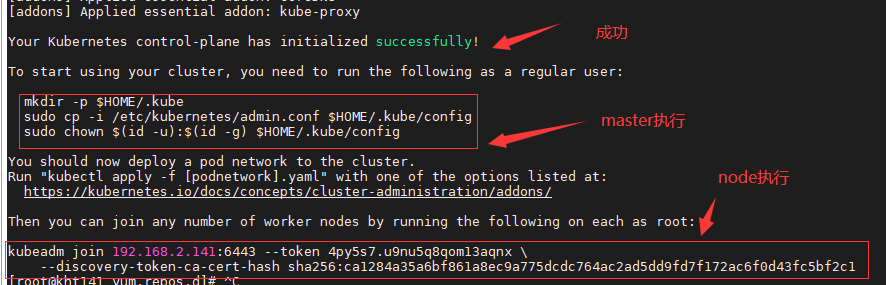
安装网络插件
kubernetes支持多种网络插件,比如flannel、calico、canal等等,任选一种使用即可,本次选择flannel
下面操作依旧只在
master节点执行即可,插件使用的是DaemonSet的控制器,它会在每个节点上都运行
复制# 获取fannel的配置文件
[root@master ~]# wget https://raw.githubusercontent.com/coreos/flannel/master/Documentation/kube-flannel.yml
# 修改文件中quay.io仓库为quay-mirror.qiniu.com
# 使用配置文件启动fannel
[root@master ~]# kubectl apply -f kube-flannel.yml
# 稍等片刻,再次查看集群节点的状态
[root@master ~]# kubectl get nodes
NAME STATUS ROLES AGE VERSION
master Ready master 15m v1.17.4
node1 Ready <none> 8m53s v1.17.4
node2 Ready <none> 8m50s v1.17.4
若查看集群节点仍有问题参考链接
部署完成时查看kube-system
flannel状态为Init:ImagePullBackOff
复制[root@k8s-master01 flannel]# kubectl get pod -n kube-system
NAME READY STATUS RESTARTS AGE
coredns-5c98db65d4-cr9lq 0/1 Pending 0 74m
coredns-5c98db65d4-h4h8f 0/1 Pending 0 74m
etcd-k8s-master01 1/1 Running 0 73m
kube-apiserver-k8s-master01 1/1 Running 0 73m
kube-controller-manager-k8s-master01 1/1 Running 0 73m
kube-flannel-ds-amd64-cpzh6 0/1 Init:ImagePullBackOff 0 51m
kube-proxy-sb68t 1/1 Running 0 74m
kube-scheduler-k8s-master01 1/1 Running 0 74m
原因
复制查看kube-flannel.yml文件时发现quay.io/coreos/flannel:v0.12.0-amd64quay.io网站目前国内无法访问
下载flannel:v0.12.0-amd64导入到docker中
可以去https://github.com/coreos/flannel/releases官方仓库下载镜像
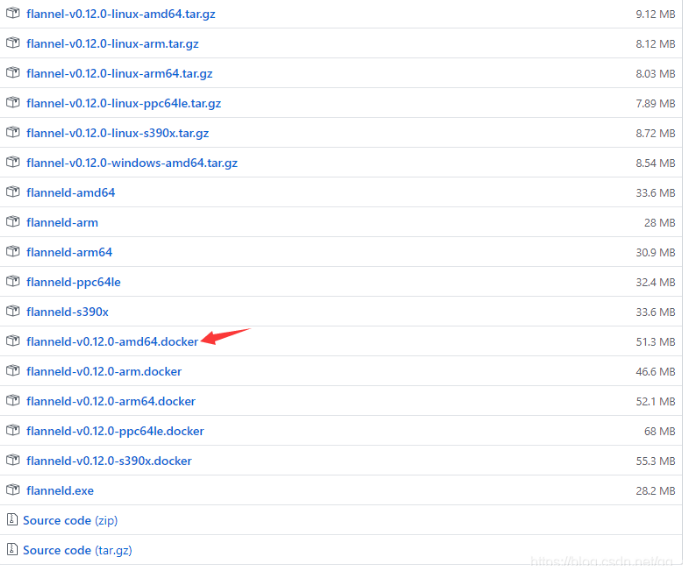
复制[root@k8s-master01 tmp]# docker load < flanneld-v0.12.0-amd64.docker
256a7af3acb1: Loading layer [==================================================>] 5.844MB/5.844MB
d572e5d9d39b: Loading layer [==================================================>] 10.37MB/10.37MB
57c10be5852f: Loading layer [==================================================>] 2.249MB/2.249MB
7412f8eefb77: Loading layer [==================================================>] 35.26MB/35.26MB
05116c9ff7bf: Loading layer [==================================================>] 5.12kB/5.12kB
Loaded image: quay.io/coreos/flannel:v0.12.0-amd64
[root@k8s-master01 tmp]# docker images
REPOSITORY TAG IMAGE ID CREATED SIZE
quay.io/coreos/flannel v0.12.0-amd64 4e9f801d2217 4 months ago 52.8MB
k8s.gcr.io/kube-proxy v1.15.1 89a062da739d 12 months ago 82.4MB
k8s.gcr.io/kube-scheduler v1.15.1 b0b3c4c404da 12 months ago 81.1MB
k8s.gcr.io/kube-apiserver v1.15.1 68c3eb07bfc3 12 months ago 207MB
k8s.gcr.io/kube-controller-manager v1.15.1 d75082f1d121 12 months ago 159MB
k8s.gcr.io/coredns 1.3.1 eb516548c180 18 months ago 40.3MB
k8s.gcr.io/etcd 3.3.10 2c4adeb21b4f 20 months ago 258MB
k8s.gcr.io/pause 3.1 da86e6ba6ca1 2 years ago 742kB
修改本地Linux上的kube-flannel.yml文件
使用本人阿里云新的kube-flannel.yml文件即可
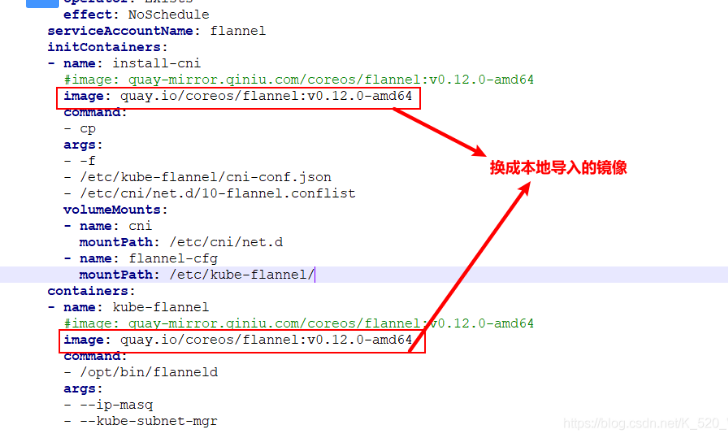
最后刷新pod,并验证结果
复制kubectl apply -f kube-flannel.yml
[root@kht141 kht]# kubectl get pods -n kube-system
NAME READY STATUS RESTARTS AGE
coredns-6955765f44-4vt4h 1/1 Running 0 12m
coredns-6955765f44-v6mcm 1/1 Running 0 12m
etcd-kht141 1/1 Running 0 13m
kube-apiserver-kht141 1/1 Running 0 13m
kube-controller-manager-kht141 1/1 Running 0 13m
kube-flannel-ds-amd64-dm8jx 1/1 Running 0 49s
kube-flannel-ds-amd64-t4vjq 1/1 Running 0 48s
kube-proxy-58m8j 1/1 Running 0 12m
kube-proxy-kzgsn 1/1 Running 0 9m15s
kube-scheduler-kht141 1/1 Running 0 12m
[root@kht141 kht]# kubectl get nodes
NAME STATUS ROLES AGE VERSION
kht141 Ready master 15m v1.17.4
kht142 Ready <none> 11m v1.17.4
kht143 Ready <none> 47s v1.17.4
至此,kubernetes的集群环境搭建完成
服务部署
接下来在kubernetes集群中部署一个nginx程序,测试下集群是否在正常工作。
复制# 部署nginx
[root@master ~]# kubectl create deployment nginx --image=nginx:1.14-alpine
deployment.apps/nginx created
# 暴露端口
[root@master ~]# kubectl expose deployment nginx --port=80 --type=NodePort
service/nginx exposed
# 查看服务状态
[root@master ~]# kubectl get pods,service
NAME READY STATUS RESTARTS AGE
pod/nginx-86c57db685-fdc2k 1/1 Running 0 18m
NAME TYPE CLUSTER-IP EXTERNAL-IP PORT(S) AGE
service/kubernetes ClusterIP 10.96.0.1 <none> 443/TCP 82m
service/nginx NodePort 10.104.121.45 <none> 80:30073/TCP 17m
# 4 最后在电脑上访问下部署的nginx服务
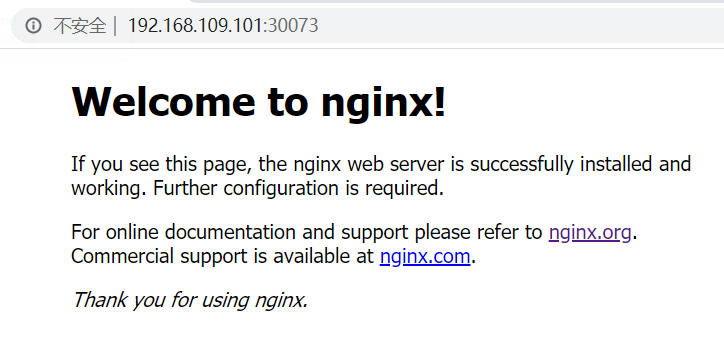
在其他服务器上添加信任秘钥
复制[root@kht151 zoneinfo]# ssh-keygen -t rsa
Generating public/private rsa key pair.
Enter file in which to save the key (/root/.ssh/id_rsa):
Created directory '/root/.ssh'.
Enter passphrase (empty for no passphrase):
Enter same passphrase again:
Your identification has been saved in /root/.ssh/id_rsa.
Your public key has been saved in /root/.ssh/id_rsa.pub.
The key fingerprint is:
SHA256:GNZUKGru5TwlLi59ToR+uObeq/CBPjeQL7acjaVNqxw root@kht151
The key's randomart image is:
+---[RSA 2048]----+
| .o. |
| .o. |
| .o.. |
| oo o |
| +. o S |
| oo.oo . |
| E=*=oo |
| +=%OB* |
| .X%@*+o |
+----[SHA256]-----+
[root@kht151 ~]# for i in kht151 kht152;do ssh-copy-id -i .ssh/id_rsa.pub $i;done
/usr/bin/ssh-copy-id: INFO: Source of key(s) to be installed: ".ssh/id_rsa.pub"
The authenticity of host 'kht151 (192.168.2.151)' can't be established.
ECDSA key fingerprint is SHA256:ETrT47WngKUihzAZMulgqLliS2td/knN7JOB0lOQEYE.
ECDSA key fingerprint is MD5:77:80:22:a8:ff:e7:71:09:56:a2:7a:90:fb:f3:93:aa.
Are you sure you want to continue connecting (yes/no)? yes
在源码中的 repo目录配置使用的是国内仓库源,将其复制到所有节点:
复制git clone https://github.com/dotbalo/k8s-ha-install.git
scp -rp k8s-ha-install kht152:/etc/yum.repos.d/
scp命令说明
复制scp用于将文件/目录在不同服务器上进行复制转移
格式:scp -可选参数 本地文件/目录 用户名@IP地址:远程保存位置
常用可选参数
-r 递归整个文件夹,当复制文件夹时使用
-v 显示进程详情,能够查看过程是否有异常
-C 允许压缩。(将-C标志传递给ssh,从而打开压缩功能)
-p 保留原文件的修改时间,访问时间和访问权限
-P 设置端口



【推荐】国内首个AI IDE,深度理解中文开发场景,立即下载体验Trae
【推荐】编程新体验,更懂你的AI,立即体验豆包MarsCode编程助手
【推荐】抖音旗下AI助手豆包,你的智能百科全书,全免费不限次数
【推荐】轻量又高性能的 SSH 工具 IShell:AI 加持,快人一步
· 被坑几百块钱后,我竟然真的恢复了删除的微信聊天记录!
· 没有Manus邀请码?试试免邀请码的MGX或者开源的OpenManus吧
· 【自荐】一款简洁、开源的在线白板工具 Drawnix
· 园子的第一款AI主题卫衣上架——"HELLO! HOW CAN I ASSIST YOU TODAY
· Docker 太简单,K8s 太复杂?w7panel 让容器管理更轻松!